迪士尼+是迪士尼推出的著名流媒體平台。用戶可以享受多樣化的高質量娛樂內容。當你喜愛的影片突然中斷時,這會讓人很沮喪。在本文中,你將學習一些有效的方法來驗證迪士尼+是否宕機,並找到一些實用的解決方案來修復問題。
迪士尼+可能宕機的常見跡象
錯誤消息和代碼
常見的錯誤消息如“出了點問題”或“無法連接”可能表明服務有問題。當服務離線或有連接問題時,通常會顯示特定的錯誤代碼。以下是一些常見的迪士尼+錯誤代碼及其含義:
- 錯誤代碼 90:這是一種常見錯誤,可能由於各種原因引起,包括網絡問題、應用問題或臨時服務器問題。
- 錯誤代碼 76:表示迪士尼+服務器流量過大。這也可能因為你的互聯網連接速度太慢。
- 錯誤代碼 42:通常指示網絡或連接問題。可能是由於迪士尼+服務器流量過大引起的。
- 錯誤代碼 39:通常發生在迪士尼+無法播放內容時。可能是由於區域版權管理或流媒體設備問題引起的。
- 錯誤代碼 24 和 29:這些錯誤與登錄或賬戶管理問題有關。可能是由於會話數據過期或賬戶狀態問題引起的。
了解這些錯誤代碼可以幫助你有效地排除迪士尼+宕機的原因。
無法加載內容
迪士尼+可能打開,但主頁上不顯示任何內容,或屏幕保持空白。迪士尼+可能無限期地卡在加載屏幕上而不前進。
持續的緩衝或加載屏幕
視頻可能頻繁緩衝,使得無法順暢觀看內容。內容可能無法開始播放,或視頻在播放過程中意外停止。
無法登錄迪士尼+
用戶可能無法登錄他們的賬戶。反覆提示用戶輸入登錄憑據,或在輸入憑據後出現錯誤消息。迪士尼+可能會意外將用戶登出,並且不允許他們重新登錄。
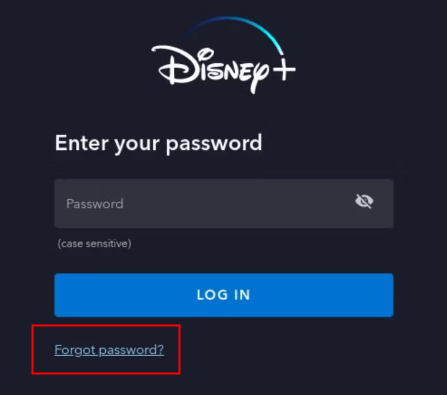
友情提示:
Disney Plus 可能受地理位置限制,無法登入。如果在您的國家或地區無法使用,您可以使用 閃連VPN (LightningX VPN) 解鎖。閃連VPN可幫助您繞過地理限制,存取各種串流服務,包括 Disney Plus、HBO Max、Netflix 等。
來自其他用戶的報告
關於迪士尼+宕機的投訴在Twitter或Reddit等平台上增加。像Downdetector這樣的網站顯示報告問題的激增,確認問題影響了許多用戶。你可以訪問與迪士尼相關的論壇或社區,查看迪士尼+宕機的最新解決方案。
診斷迪士尼+是否宕機
檢查迪士尼+的官方狀態頁面
導航到迪士尼+的官方狀態或支持頁面。查找有關服務中斷、維護計劃或正在進行的問題的任何警報或通知。
查看社交媒體
查看迪士尼+的官方Twitter帳戶和Facebook頁面,了解更新和用戶報告。搜索#DisneyPlusDown等標籤,看看其他用戶是否在討論類似問題。
使用第三方平台
訪問DownDetector或IsItDownRightNow等網站,查看迪士尼+的宕機報告。
DownDetector
- 一個圖表,展示了特定時間段內收到的迪士尼+問題報告的趨勢。
- 問題報告集中的地理顯示。
- 顯示用戶報告的常見故障。
- 用戶可以提交他們在使用迪士尼+時遇到的問題描述。形成類似論壇的交流區域,用戶可以分享經歷和可能的臨時解決方案。
IsItDownRightNow
你可以了解迪士尼+的以下信息:
- 顯示最近時間的服務器響應時間。
- 如果迪士尼+無法正常工作,提供一些常見的故障排除指示。例如,同時按下瀏覽器中的Ctrl+F5以強制完全刷新。清除瀏覽器的臨時緩存和Cookie,以確保迪士尼+是最新的網絡版本。
- 幫助用戶判斷這是大規模平台問題還是孤立現象。
尋求迪士尼+支持的幫助
訪問迪士尼+的客戶支持頁面,了解聯繫選項(在線聊天、電子郵件、電話)。聯繫支持時,提供有關問題的詳細信息和已採取的故障排除步驟。
迪士尼+宕機的基本故障排除
驗證你的互聯網連接
- 測試你的互聯網連接:使用互聯網速度測試工具(例如Speedtest.net)確保你的連接符合迪士尼+的要求。
- 重啟調制解調器/路由器:重啟你的調制解調器或路由器,以解決潛在的連接問題。
重啟迪士尼+應用或設備
- 在你的設備上關閉並重新打開迪士尼+應用。對於移動設備,強制關閉應用並重新啟動它。
- 關閉並重啟你的流媒體設備(智能手機、平板電腦、智能電視等)。
更新迪士尼+應用
訪問你的設備應用商店,確保你擁有最新版本的迪士尼+應用。更新迪士尼+的步驟可能因你使用的設備而異。以下是一般步驟:
對於移動設備(Android和iOS):
- 打開設備的應用商店(Android的Google Play Store或iOS的App Store)。
- 在搜索欄中搜索“迪士尼+”。
- 如果迪士尼+可以更新,你會看到應用旁邊有一個“更新”按鈕。點擊它。
- 等待更新下載並安裝。
對於智能電視和流媒體設備:
- 導航到你的電視或流媒體設備(如Amazon Fire TV、Roku等)的應用商店。
- 找到迪士尼+應用。
- 如果有可用更新,你應該會看到更新應用的選項。選擇它。
- 更新將自動開始下載並安裝。
清除緩存和數據
清除各種設備(例如,Android,網頁瀏覽器)上的應用緩存。如果問題仍然存在,請重新安裝迪士尼+應用。以下是清除不同設備上迪士尼+緩存和數據的步驟:
在Android設備上:
- 打開你的Android設備上的設置應用。
- 導航到“應用”或“應用管理器”部分。
- 在應用列表中找到迪士尼+。
- 點擊迪士尼+,然後選擇“存儲”或“存儲和緩存”。
- 你會看到清除緩存和清除數據的選項。點擊相應的按鈕執行操作。
- 打開迪士尼+應用並在必要時重新登錄。
在iOS設備上:
iOS不提供直接清除單個應用緩存的選項。但是,你可以卸載並重新安裝迪士尼+應用,以達到類似的效果:
- 按住主屏幕上的迪士尼+應用圖標,直到它開始抖動。
- 點擊“X”圖標卸載應用。
- 前往應用商店重新安裝迪士尼+。
智能電視和流媒體設備:
- 進入你的電視或流媒體設備的設置菜單。
- 查找“應用”或“應用程序”部分。
- 找到迪士尼+並選擇它。
- 可能有清除緩存或數據的選項。如果沒有,你可能需要卸載並重新安裝應用。
檢查設備兼容性
- 確保你的設備符合迪士尼+的系統要求,並且應用支持你的設備。
- 確保你的設備操作系統是最新的。
如果迪士尼+宕機該怎麼辦
保持耐心
首先,你需要耐心等待一段時間。技術問題需要時間來解決,相關技術維護人員會在問題解決後發布通知。你還可以查看迪士尼+的官方社交媒體賬戶或網站,以了解服務預計何時恢復。
選擇替代娛樂
- 探索你可能訂閱的其他流媒體服務,如Netflix或Hulu。這些平台提供大量高質量的視頻以滿足你的多樣化需求。
- 除了等待迪士尼+修復問題,你還有其他的娛樂選項。例如,閱讀書籍或觀看離線視頻。
- 參與戶外活動,如散步、騎自行車或鍛煉。
確保流暢播放的預防措施
定期更新迪士尼+和你的設備
- 保持迪士尼+應用和設備的更新,以避免兼容性問題。
- 定期清除緩存和臨時文件,以釋放存儲空間並提高性能。
- 定期檢查並安裝更新,以確保流暢運行。
確保穩定的互聯網連接
- 確保穩定和高速的互聯網連接。這可能涉及升級你的互聯網套餐,並在可能的情況下使用有線連接而不是Wi-Fi。
- 將路由器放置在最佳位置,以獲得更好的信號覆蓋。
- 在流媒體播放時減少其他佔用大量帶寬的活動,以保持良好的連接。
保護登錄憑證
- 不要使用容易猜到的信息,如你的生日或常用詞。
- 避免點擊未知鏈接或提供登錄信息。特別是那些聲稱來自迪士尼+的未經請求的電子郵件或消息。
- 確保你的操作系統、網頁瀏覽器和軟件是最新的。
- 你需要定期檢查你的賬戶。特別注意檢查賬戶是否有不熟悉或可疑的交易或登錄。
結論
簡而言之,當迪士尼+宕機時,用戶無需驚慌。通過遵循建議的解決方案,你可以快速解決問題。提高服務穩定性對於獲得最佳觀看體驗也至關重要。







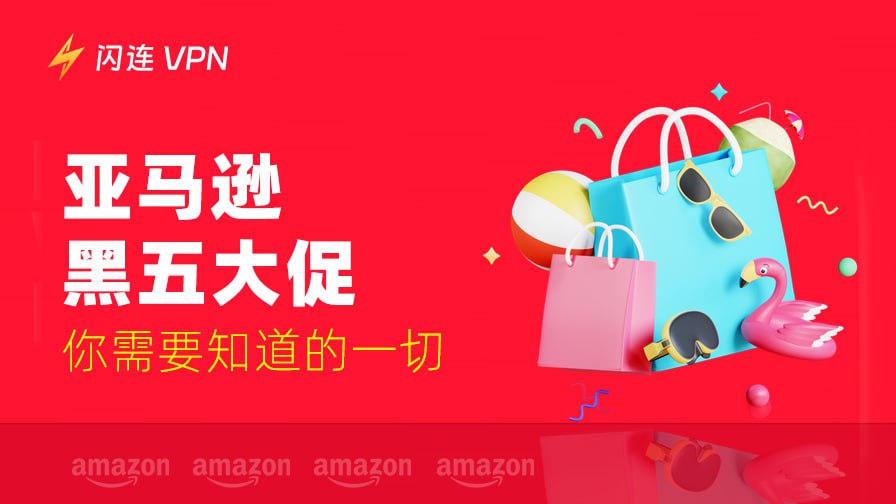

![如何修復Chrome中的ERR_CONNECTION_RESET錯誤 [10種方法]](https://lightningxvpn.com/blog/wp-content/uploads/2025/06/fix-err-connection-reset-zh-thumbnail.jpg)








